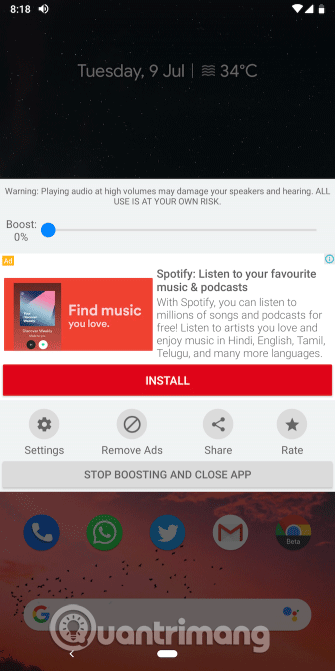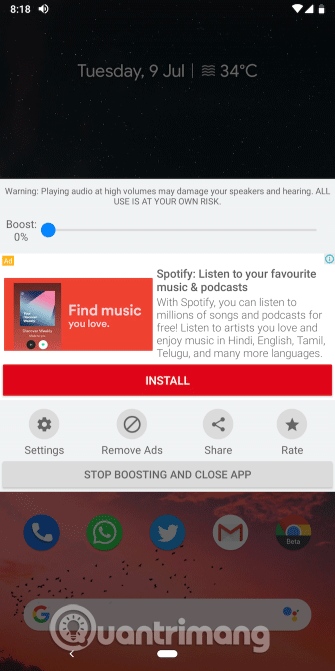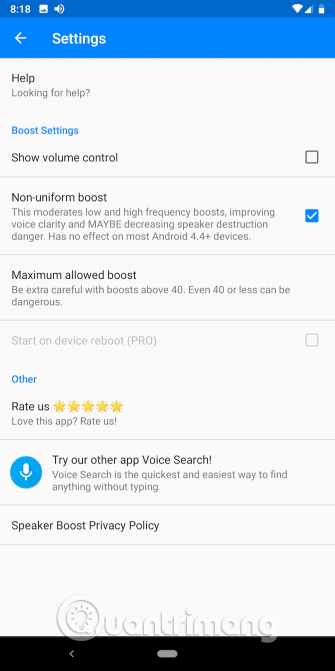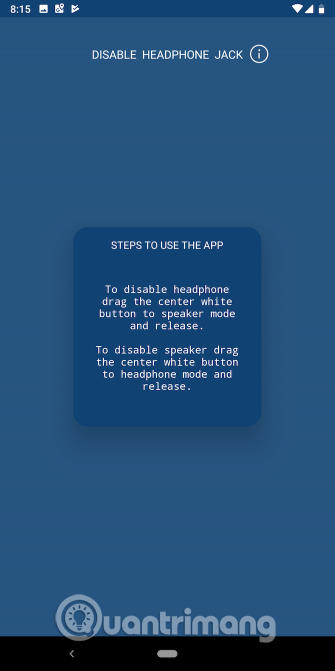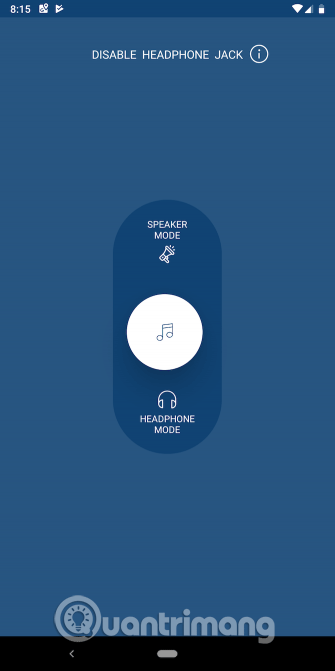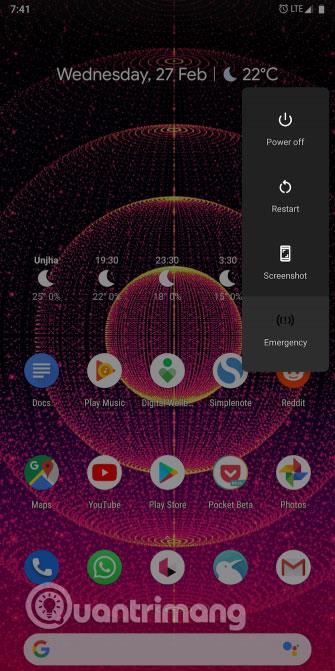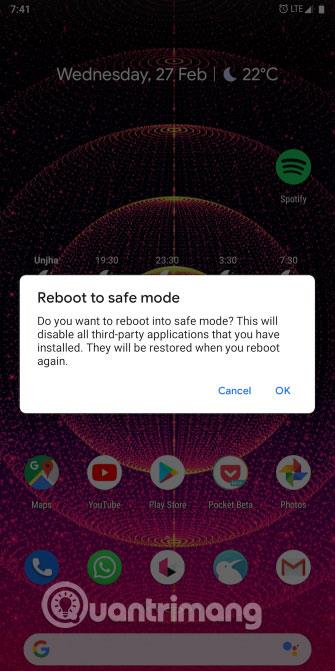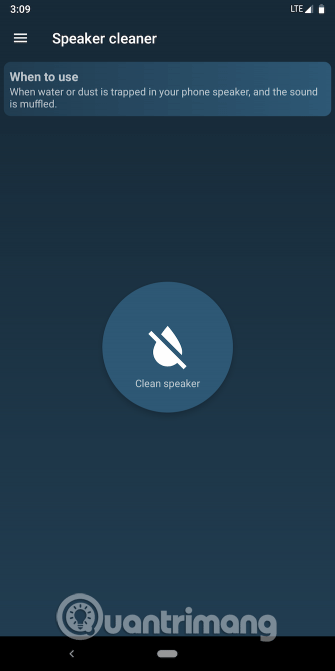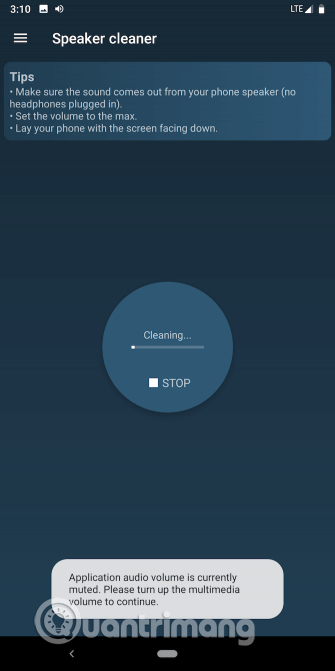Onko Android-puhelimesi kaiutin rikki, ei kuulu tai ääni on epäselvä tai vääristynyt? Syynä voi olla se, että kaiuttimen säleikkö on suorassa kosketuksessa ulkoympäristöön, joten siihen kerääntyy usein pölyä tai ohjelmisto-ongelmia. Alla olevassa artikkelissa kerrotaan, miten voit korjata Android-kaiuttimen, joka ei toimi. Voit kokeilla sitä ennen kuin viet sen korjaamoon.
Korjauskeinot Android-kaiuttimen toimimattomuuden korjaamiseksi
1. Tarkista ohjelmisto-ongelmat
Tarkistaaksesi, onko tämä ohjelmistovirhe, sinun tarvitsee vain käynnistää puhelin uudelleen. Tämä toiminto käynnistää kaikki taustapalvelut uudelleen.
Seuraavaksi sinun on tarkistettava, onko puhelimesi äänitulo asetettu sisäänrakennetuksi kaiuttimeksi. Jos yhdistät puhelimesi usein langattomaan kaiuttimeen tai kuulokemikrofoniin , se saattaa silti olla yhteydessä toiseen laitteeseen.
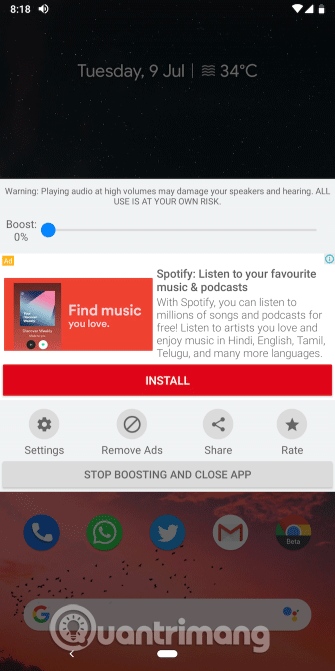
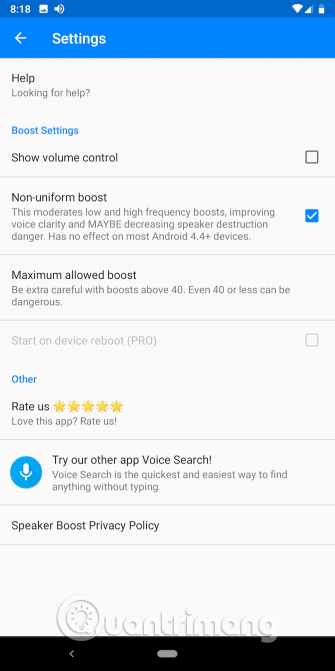
Siirry kohtaan Asetukset > Yhdistetyt laitteet nähdäksesi, onko puhelimesi yhdistetty mihinkään Bluetooth-äänituloon. Siirry sitten Asetusten Ääni -osioon ja vahvista, otitko vahingossa käyttöön Äänetön- tai Älä häiritse -tilan Androidissa .
Lisäksi voit testata kaiuttimen toimintaa alentamalla äänenvoimakkuutta alimmalle tasolle ja lisäämällä äänenvoimakkuutta maksimitasolle musiikin toiston aikana.
Voit myös kokeilla äänenvahvistussovellusta kaiutinongelmien tarkistamiseksi. Nämä sovellukset lisäävät keinotekoisesti äänenvoimakkuutta ulostulona testatakseen, onko pienin äänenvoimakkuus ongelmallinen vai ei.
Käyttäjät voivat myös toistaa soittoääniä tai ilmoituksia puhelimen ääniasetuksista siirtymällä kohtaan Asetukset > Ääni > Puhelimen soittoääni ja valitsemalla käytettävissä olevan vaihtoehdon. Sinun on kytkettävä puhelun äänenvoimakkuus päälle tätä tehdessäsi.
2. Sammuta kuulokkeiden lähtö manuaalisesti
Kun irrotat lisävarusteita ääniliittimestä, Android ei ehkä pysty käsittelemään prosessia ja puhelimesi pysyy kuulokkeet kytkettynä. Tästä syystä puhelimen kaiutin sammuu, vaikka olet irrottanut kuulokkeen.
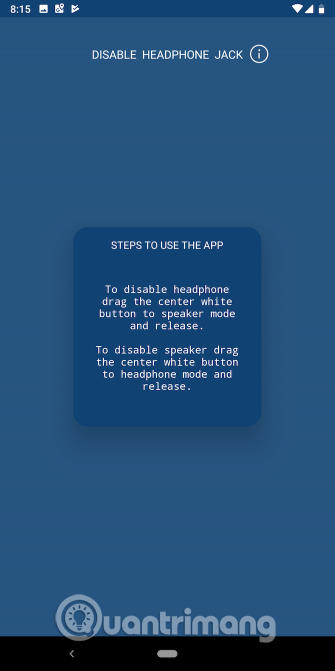
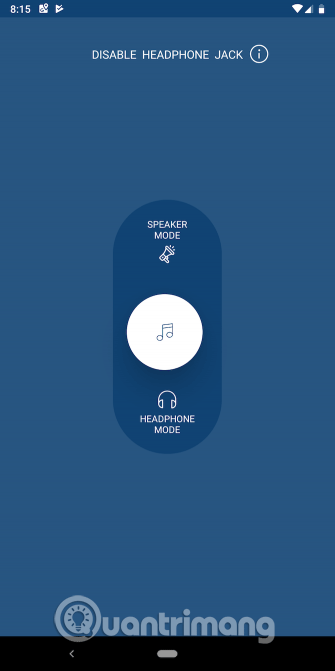
Yleensä voit ratkaista tämän virheen käynnistämällä puhelimesi uudelleen, mutta jos se ei auta, voit kokeilla ilmaista sovellusta nimeltä Disable Headphone. Yksinkertaisella vaihtopainikkeella Disable Headphone -toiminnon avulla käyttäjät voivat sammuttaa kuuloketilan yhteyden manuaalisesti ja toistaa ääntä kaiuttimen kautta.
Lisäksi voit käyttää Poista kuulokkeet käytöstä tapauksissa, joissa puhelimesi ei voi lähettää ääntä liitetyn lisälaitteen kautta. Voit ottaa kuuloketilan käyttöön manuaalisesti sovelluksen avulla.
3. Käynnistä puhelin vikasietotilaan
Androidin avulla voit käynnistää vikasietotilassa vain puhelimen alkuperäisen ohjelmiston. Tämän tilan avulla voit tehdä puhelimesi vianmäärityksen ilman, että kolmannen osapuolen palvelut tai sovellukset häiritsevät. Useimmissa tämän päivän Android-puhelimissa on tämä tila.
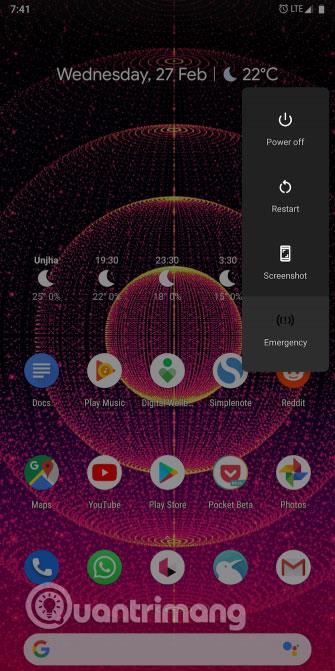
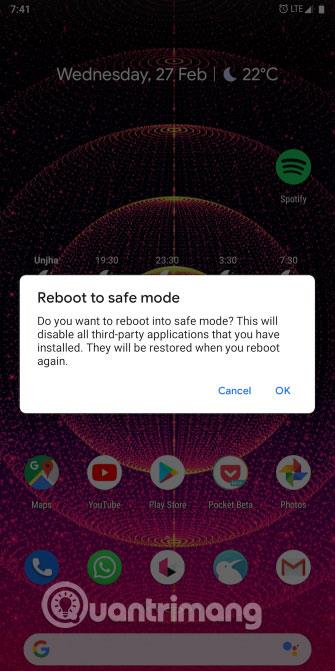
Siirry vikasietotilaan pitämällä virtapainiketta painettuna. Napauta näyttöön tulevassa ilmoituksessa ja pidä virtaa pois päältä ja napauta pyydettäessä Ok . Puhelimesi käynnistyy uudelleen vikasietotilassa. Voit poistua tästä tilasta helposti toistamalla yllä olevan prosessin valitsemalla Käynnistä uudelleen .
Vikasietotilaan siirtymisen vaiheet Android-puhelimissa vaihtelevat laitteen mukaan. Voit tehdä Google-haun tietylle laitteelle.
4. Puhdista kaiuttimen säleikkö
Kuten edellä mainittiin, puhelimen kaiutinritilät keräävät usein pölyä ja likaa ajan myötä, mikä estää äänen toiston. Puhdista tämä kaiuttimen säleikkö esteiden poistamiseksi.
Voit poistaa pölyn ja lian puhaltamalla ilmaa kaiuttimeen tai käyttämällä paineilmaa. Vaihtoehtoisesti voit imuroida lian pienitehoisella pölynimurilla. Tämä voi kuitenkin vaikuttaa koneen sisäosiin, joten sinun tulee olla varovainen tehdessäsi tätä.
Paras tapa on hankaa kaiuttimen säleikkö varovasti vanhalla harjalla tai käyttää vanupuikkoa. Jos olet varma, voit purkaa puhelimen ja puhdistaa sen sisältä.
5. Suorita hard reset
Kun puhelin käynnistetään vikasietotilaan kuten yllä, on mahdollista, että ongelman syynä on kolmannen osapuolen sovellus. Voit kokeilla tiettyjä sovelluksia, asetuksia tai laitteita löytääksesi syyn.
Jos tämä ei auta, voit palauttaa puhelimen alkuperäiseen tilaan suorittamalla Hard resetin valitsemalla Asetukset > Järjestelmä > Lisäasetukset > Nollausasetukset . Voit käyttää Asetukset-sovelluksen yläreunassa olevaa hakupalkkia, jos et näe sitä.
6. Jos kaiutin kastuu, kuivaa se
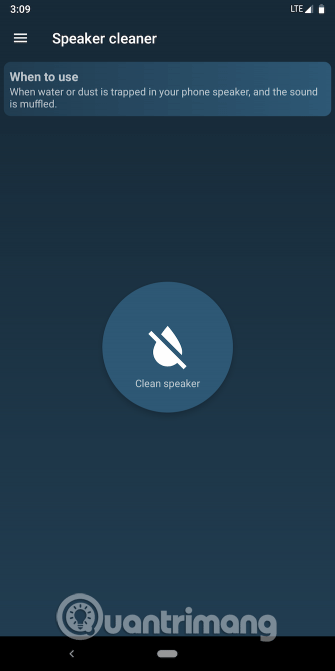
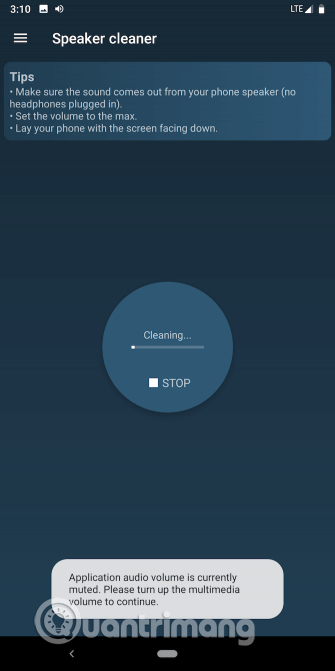
Yksi yleisimmistä seurauksista, kun puhelin putoaa veteen, on kaiuttimen vaurioituminen. Neste voi siirtyä nopeasti sisäisiin komponentteihin. Jos kohtaat tällaisia kaiutinongelmia, kuivaa se.
Puhelimen kuivaamiseen on useita tapoja. Voit puhaltaa kuumaa ilmaa, laittaa sen riisikulhoon, laittaa pussiin kosteudenpitävien pakettien kanssa jne.
Vaihtoehtoisesti voit yrittää käyttää sovellusta, kuten Speaker Cleaner. Se antaa värisevän äänen, joka avaa kaiuttimen ja päästää veden poistumaan.
Katso lisää: Kuinka pelastaa veteen pudonnut puhelin tai tabletti
7. Hanki ammattiapua
Jos mikään näistä tavoista ei korjaa ongelmaasi, sinulla on todennäköisesti laitteistovika. Vie se myymälään ja anna ammattilaisten korjata se puolestasi.
Menestystä toivottaen!